4.4.8. Nadzor sustava




4.4.8. Nadzor sustava |
 |
 |
 |
 |
U poglavlju 3.4.1 objašnjeno je što je to proces. Tijekom rada može se dogoditi da se neki od procesa ili aplikacija zaglavi. Windows XP nije potpuni višezadaćni sustav, te se može dogoditi da neizvršavanje jednog od procesa zaustavi rad računala u potpunosti. Navedeno se može dogoditi prilikom običnog pokušaja čitanja loše snimljenog CD medija; podaci su tu ali ih je muka pročitati pa sustav pokušavajući doći do njih radi li radi ... Tada je navedenu zadaću najbolje zaustaviti. U tu svrhu služi 'Windows Task Manager' programska potpora za zaustavljanje tekućih procesa, koji se poziva kombinacijom tipki <CTRL> + <ALT> + <DEL>.
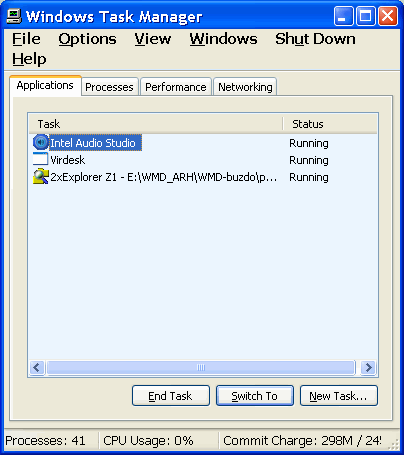
|
|
| Slika*** 4.4.53 Nadzor trenutnog rada sustava. ( + / - ) |
Gornji skup slika pokazuju što ovaj vrlo značajan 'komadić softwarea' može. Može se zaustaviti rad aplikacije (čitanje CD-a na primjer), odvijanje procesa ili rad nekog servisa (neki od svchost procesa na primjer), nadzirati zauzetost procesora (nema svrhe nešto klikati dok je procesor 100% zauzet) ili nadzirati propusnost mreže prilikom preuzimanje neke datoteke.
Najinteresantniji su procesi koje podržava datoteka [Windows\system32\SVCHOST.EXE]. Svaka sesija programa Svchost.exe može sadržavati grupu servisa koji se mogu neovisno pokrenuti međusobno, ovisno o načinu i mjestu pokretanja programa Svchost.exe. Najljepši dio je kad neki zločesti 'virus' ili 'crv' prekopira njegovo ime i odrađuje se kao sistemski resurs, ili ako uzme ime antivirusne podrške.
Svaki od prikazanih procesa može se označiti i izborom |End Process| zaustaviti i ugasiti. Nekad treba postupak označavanja i zaustavljanja više puta ponoviti da bi proces 'nestao s popisa', odnosno da je zaustavljen. U osnovi je bezbolno zaustaviti procese inicirane od strane korisnika, dok zaustavljanje sistemskih procesa može rezultirati blokiranjem ili resetom računala.
Pojedini servisi mogu se izravno nadgledati iz programske potpore {Start}-{Control Panel}-{Administrative Tools}-{Services} koja nudi slijedeći prozor.
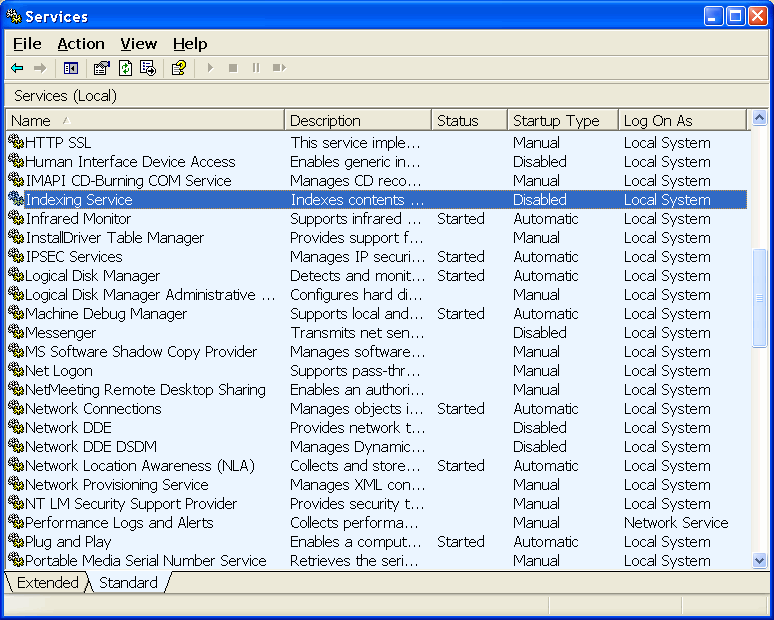
|
| Slika 4.4.54 Stanje servisa operativnog sustava. |
Servis može biti automatski pokrenut pri uključivanje računala (AUTOMATIC), raspoloživ za slučaj potrebe (MANUAL) ili onemogućen (DISABLED). Svaki od servisa troši nekakve procesorske i memorijske resurse. Stoga nepotrebne servise treba isključiti. Čemu stalno držati uključene mrežne usluge ako računalo uopće nije spojeno na mrežu jer je uposleno kao nadzornik nekog mjernog procesa? Korisnici koji imaju računalo slabije računalne moći rado će isključiti neke servise kao bi oslobodili resurse za igranje.
Ako se računalo koristi u računalnom okruženju ustanove i nudi svoje resurse na raspolaganje (share) nekoj grupi korisnika, korisno je sve servise koji su pokrenuti postaviti na AUTOMATIC da se prilikom uključivanja računala nakon prazničnih dana resursi međusobno prepoznaju bez osobite intervencije korisnika jer su se podaci o njihovoj vezi pohranjeni i privremenoj memoriji obrisali. Kako OS nije u stanju prepoznati dinamičke promjene po uključivanju, nepronađeni zajednički pisač automatski će se isključiti i ostati isključen bez obzira ako je naknadno raspoloživ. Stoga se prvo uključuje računalo koje pruža resurse a tek potom računala koja ih koriste.
U istoj grupi kao i prethodna programska potpora nalazi se ikona kojom se pokreće programska potpora za čitanje događanja (EVENT). Naime analiziraju se .LOG datoteke sustava i njihov sadržaj prikazuje u razumljivijem obliku. Dio prikaza koji pokazuje što sadrže bilješke (.log datoteke) o radu aplikacija prikazan je na narednoj slici.
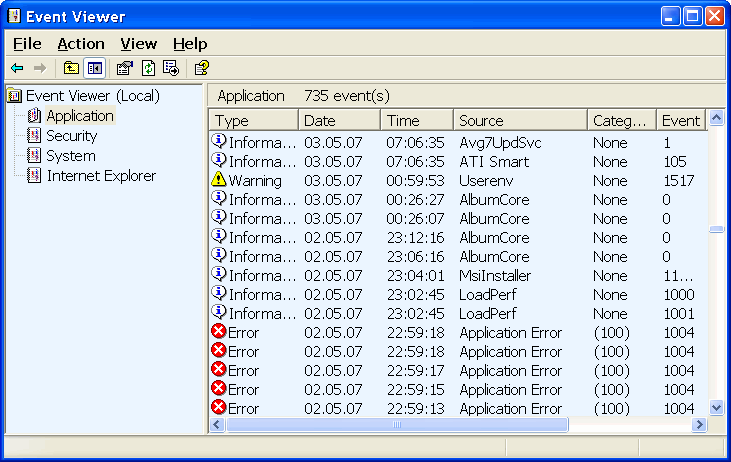
|
| Slika 4.4.55 Pregled zapisa o greškama u sustavu tijekom rada. |
Iz prikazanog primjera vidljiva su tri stanja: ispravan rad, upozorenje i greška. Bez obzira radi li se o analizi zapisa aplikacija ili sustava, greške nisu zabrinjavajuća pojava ako se sporadično pojavljuju. Već prije spomenuti nesretno 'zapečen' CD uzrokovati će zapise o greškama. No s vremena na vrijeme, stanje treba pratiti, osobito ako je instalirana nova verzija nekog upravljačkog programa (driver) ili posve nova programska potpora. Ne bi bilo prvi put da se prilikom instalacije programske potpore dođe u 'svađu' s vatrozidom, što se iz prikazanih zapisa može pročitati, te olakšati rješavanje problema. Ako je stanje stabilno korisno je povremeno izbrisati zapise akcijom D1 i izborom {Clear all Events}.
Već je u prethodnim poglavljima navedeno da se kod vatrozida (firewall) operativnog sustava može nadzirati samo dolazni promet, ali ne i odlazni promet. No jedna od komandi koja omogućava da se ova manjkavost nadoknadi je SECPol (Local Security Policy Editor), jedan od administratorskih alata kao što je GPEdit. Razlika u navedenima je što se GPEdit može uporabiti na svim računalima u domeni kojoj pripadaju, dok se SECPol postavke odnose samo na računalo na kojem djeluju, dakle lokalno. GPEdit je svestraniji, upotrebljiv je lokalno na računalu i za nadzor i podešavanje svih računala u domeni. SECPol je više fokusiran na sigurnost u svezi stavki registra računala korisnika. Aktiviranje SECPol programske potpore vrši se izborom {Start}-{Run...} te upisom 'secpol.msc' u raspoloživu formu. Slika 4.4.56a pokazuje što se sve može podešavati s ovim alatom, dok ostale slike prikazuju kako se koristi zabrana izvršavanja željenih programa.
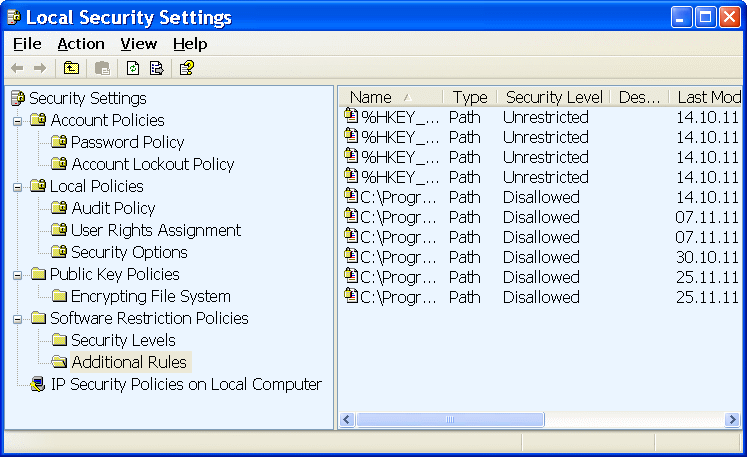
|
| Slika** 4.4.56 Zabrana izvršavanja datoteka. ( + / - ) |
Kako uporabiti navedeni alat? Neki instalirani programi, osobito njihove besplatne verzije sklone su svako malo upozoriti korisnika da im je raspoloživa i profesionalna verzija koju naravno treba platiti. Tada se jednostavno zabrani (izbor |Security level:|) dio programske potpore izborom odgovarajuće datoteke ispunjavanjem forme i prihvatom zapisa po odabiru datoteke putem botuna |Browse...|, koja vrši ovo obavještavanje korisnika, na način kako prikazuje slika 4.4.56b. Moguće je i da su neki od programa dizajnirani tako da svaki put kada su aktivni šalju neke podatke proizvođaču, ili aktiviraju programsku potporu vidljivu kao ikonu u sistemskom izborniku (System Tray Icons), koja nastoji kontaktirati neki servis koji na Internetu već odavno ne postoji (ili je na nekoj drugoj adresi). Moguće je i da neki servis radi u pozadini i da je aktivan bez obzira što je u popisu servisa isključen (slika 4.4.54). Tada se može izvršiti zabrana ove komunikacije inicirana od strane računala, jer se s postavkama vatrozida navedeno ne može učiniti pošto vatrozid nadzire samo dolazni promet. Jedan od primjera uporabe navedenog je prikaz na slici 4.4.56c. Što treba još reći? Sistemski priručnik u ruke i čitati.
 |
 |
 |
|
Citiranje ove stranice: Radić, Drago. " Informatička abeceda " Split-Hrvatska. {Datum pristupa}; https://informatika.buzdo.com/datoteka. Copyright © by Drago Radić. Sva prava pridržana. | Odgovornost |
